Согласитесь, что когда при включении смартфона ил планшета, работающих на основе Android-систем, по завершении загрузки основных модулей ОС, о чем свидетельствует сообщение о запуске системы, появляется дополнительное уведомление о старте оптимизации установленных апплетов, у многих владельцев мобильной техники это вызывает некоторое непонимание. Особо стоит учесть, что такая оптимизация может относиться не к одному-двум апплетам, а к нескольким десяткам, и по времени может занимать до тридцати минут и более. Как отключить оптимизацию приложений при включении «Андроида», далее и разберемся. Но для начала давайте выясним, по какой именно причине ни с того ни с сего запускается этот непонятный процесс.
Система при включении «Андроида» пишет: «Оптимизация приложений»: в чем причина?
Вообще, строго говоря, оптимизация является вполне безопасным системным процессом, который призван как бы упорядочить установленные апплеты с целью их дальнейшего использования после загрузки системных компонентов. Обычно появление такой оптимизации можно наблюдать либо при первом включении смартфона или планшета сразу после покупки, либо после полного сброса до заводских настроек, который мог выполняться в работающей системе или для этого использовались специальные инструменты, находящиеся в загрузочном меню, либо при обновлении системы, либо после перепрошивки.
Также очень часто такие ситуации можно наблюдать при объединении карт памяти стандарта SD с внутренним хранилищем, когда некоторые приложения автоматически устанавливаются именно на нее. Но при каждом включении устройства такие процессы запускаться не должны. Если это происходит постоянно, самое время задуматься, как отключить оптимизацию приложений при включении «Андроида».
Считается, что в качестве основных причин такого несуразного поведения системы выступает либо чрезмерное количество апплетов, стартующих вместе с системными компонентами, либо переполнение кэша системы или самих установленных приложений, а проще говоря, захламления ОС временными файлами по типу того, как это достаточно часто происходит в тех же Windows-системах. Таким образом, нужно либо отключить автозапуск ненужных программ, либо почистить кэш.
Как исправить оптимизацию приложений при включении «Андроида»: деактивация сторонних апплетов
Увы, в Android-системах собственных средств для деактивации автозапуска неиспользуемых апплетов нет, или они скрыты от глаз пользователя так глубоко, что никакие root-права не помогают. Впрочем, если говорить о том, как отключить оптимизацию приложений при включении «Андроида», а заодно и убрать ненужные апплеты из раздела автозагрузки системы, можно поступить намного проще.
Если у вас есть права суперпользователя, неплохо подойдет пакет All-in-One Toolbox.
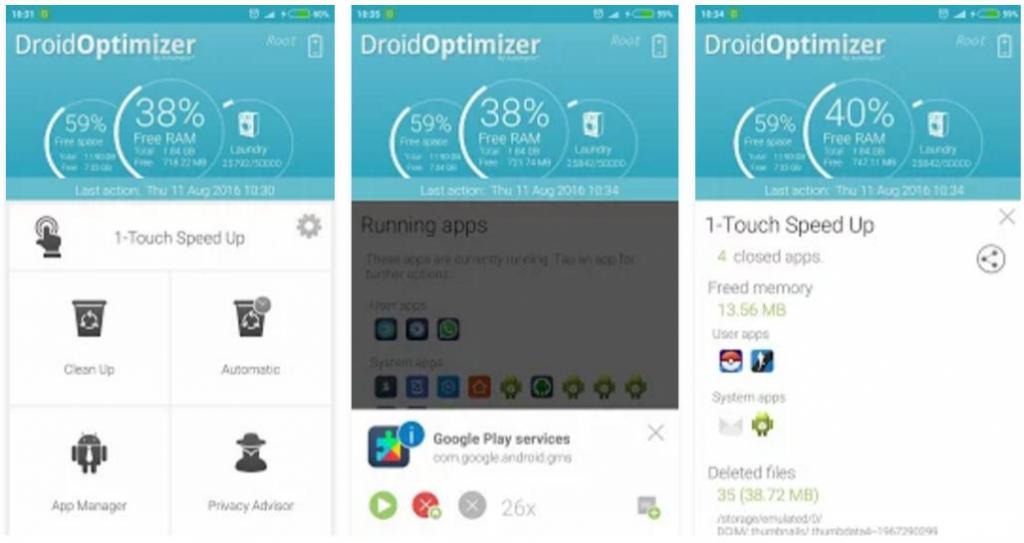
В случае отсутствия root-прав, получить которые можно далеко не на всех известных мобильных девайсах, можете воспользоваться двумя апплетами в связке – Droid Optimizer и Doze.
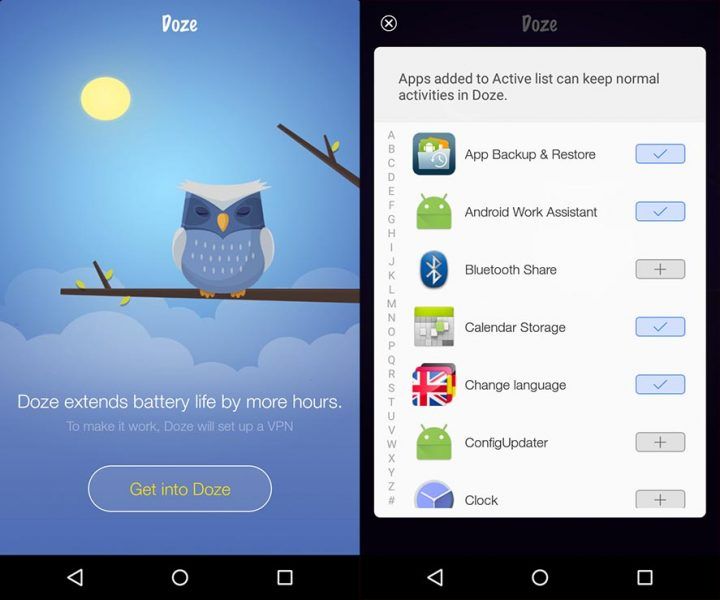
В первом имеется возможность управления автозапуском (раздел App Manager), включая и деактивацию большинства системных служб, а во втором можно полностью заблокировать работу ненужных приложений уже после загрузки системы путем своеобразной их «заморозки».
Очистка кэша средствами системы и специальными программами
Но только на такие методы полагаться не стоит, хотя почистить кэшированные данные в приложениях-оптимизаторах тоже можно.
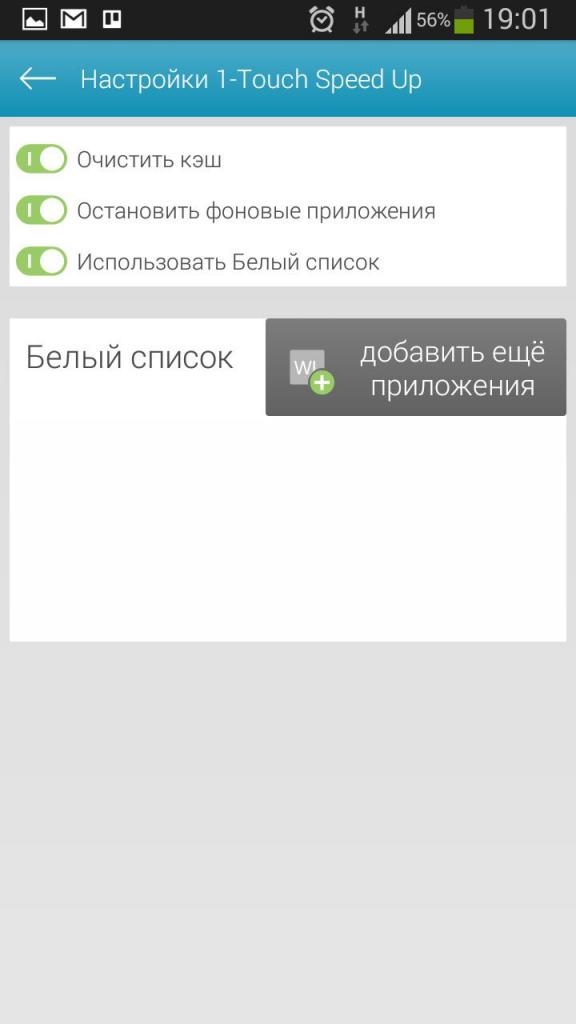
В частности, тот же Droid Optimizer может предложить применить функцию очистки одним касанием или использовать специальный раздел, где пользователь может выбрать очистку кэша и временных файлов, запустив ее в виде отдельного процесса.
Если же таких приложений под рукой нет, можно применять и встроенные в систему инструменты, правда, времени на все выполняемые операции потребуется значительно больше. Просто зайдите в настройки, перейдите к разделу приложений, тапните по названию нужного апплета, остановите его и нажмите кнопку очистки кэша. Долго? Да, конечно!
Вайп кэш-памяти
Таким образом, давайте упростим себе задачу и посмотрим, как отключить оптимизацию приложений при включении «Андроида», так сказать, одним махом. Выполнить такую операцию можно из стартового меню Recovery-режима. Для входа при включении устройства необходимо удерживать кнопку включения и клавишу уменьшения громкости. В большинстве устройств применяется именно такое сочетание/, но иногда может использовать кнопка увеличения громкости или даже другие комбинации (их можно найти в техническом описании девайса, например, на сайте производителя, поскольку в руководстве пользователя такие данные обычно не указываются).
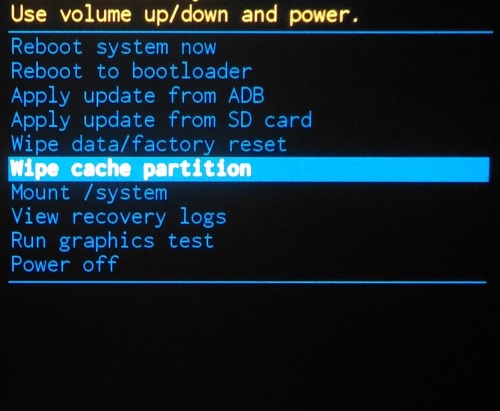
После входа в меню, используя кнопки регулировки громкости, отметьте пункт Wipe cache partition, что активирует полную очистку кэш-памяти, после чего девайс всего лишь потребуется перезагрузить, выбрав для этого пункт Reboot system now.
Примечание: если в данном разделе поддерживается очистка Dalvik-кэша, желательно выполнить и ее. Обратите внимание, что к удалению установленных апплетов или ваших личных данных и файлов ни одна из описанных операций не приведет. Так что на этот счет можете быть абсолютно спокойны.


























